Kuidas Discordis rolle lisada
Kangelane Erimeelsused / / January 20, 2022

Viimati värskendatud
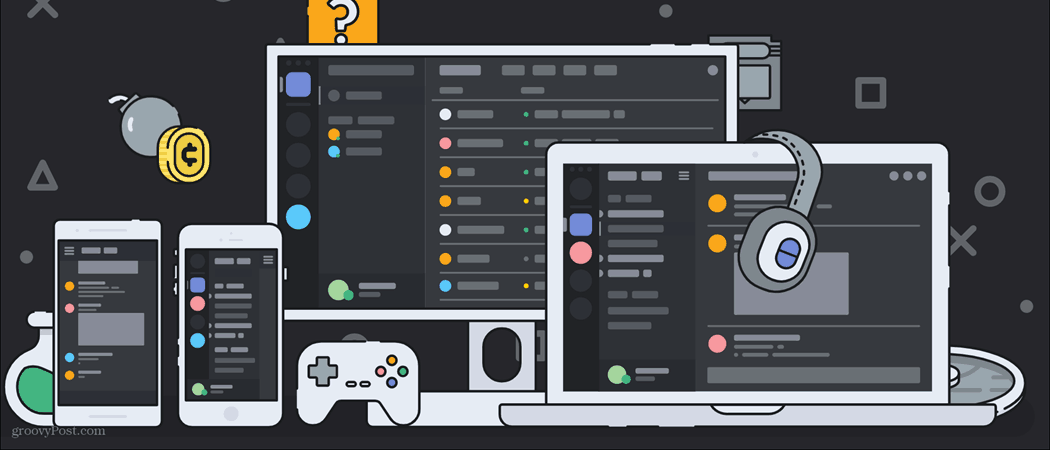
Kui teie Discordi server muutub suuremaks, peate võib-olla mõtlema VIP-idele, moderaatoritele, administraatoritele ja teistele uutele rollidele. Siin on, kuidas.
Ebakõla on üks populaarsemaid veebikogukondade loomiseks mõeldud rakendusi. Ükskõik, kas proovite leida teisi mängijaid, kellega mängida, vestelda oma lemmiksaate fännidega või leida teisi pottseppasid, kellega parimate õhu käes kuivavate savide üle arutada, on Discord selleks õige koht. See on ka suurepärane tööriist ühe sellise kogukonna loomiseks ise.
Kui loote Discordis kogukonda, mõtlete tõenäoliselt, kuidas Discordis rolle lisada. Selles postituses selgitame kõike, mida peate Discordi rollide kohta teadma, sealhulgas seda, kuidas neid määrata, administraatoreid luua ja palju muud.
Mis on rollid ebakõlas?
Enne kui hakkame õppima, kuidas Discordis rolle lisada, käsitleme platvormi rollide toimimist.
Discordi roll on nagu profiil, mille saate oma Discordi serveri liikmetele määrata. Tavaliselt kasutatakse neid teie liikmete jaoks mingisuguse hierarhia loomiseks.
Näiteks kui teie serveris on 10 liiget, soovite tõenäoliselt ühte inimest (teid), kes omab ja haldab gruppi, kahte moderaatorit, kes aitavad vestlust asjakohasena hoida, ja seejärel ülejäänud teie liikmed.
Nende rollide eraldamiseks vajab iga liige erinevaid õigusi ja võimeid. Need erinevad võimed, load ja pealkirjad on need, mis hõlmavad teie Discordi serveri erinevaid rolle.
Discordis saate lisada ka rolle, et jagada oma rühma pigem esteetiliselt kui funktsionaalselt. Näiteks kunstnike serveris võivad olla algajad, kogenud kunstnikud, kunstiüliõpilased ja -õpetajad ning ka kuulsad kunstnikud. Saate kasutada rolle, et anda kõigile serveris olijatele teada kõigi teiste kogemuste tase, isegi kui nende õigused ja võimed on samad.
Kuidas Discordis rolle lisada
Kui olete serveri administraator, saate neid samme järgides Discordis rolle lisada.
1. Looge Discordi server (või saage selle administraatoriks).
Esimene samm on looge oma Discordi server. Discordi serveris saate rolle hallata ainult siis, kui teil on administraatori õigused või kui olete serveri looja.
Discordi serveri loomiseks avage oma arvutis või Macis rakendus Discord või avage veebirakendus Discord ja logige sisse.
Järgmisena klõpsake nuppu Lisage server vasakul asuvat nuppu (serverite loendi all, mille liige olete), seejärel valige ja nimetage server, mille soovite luua.
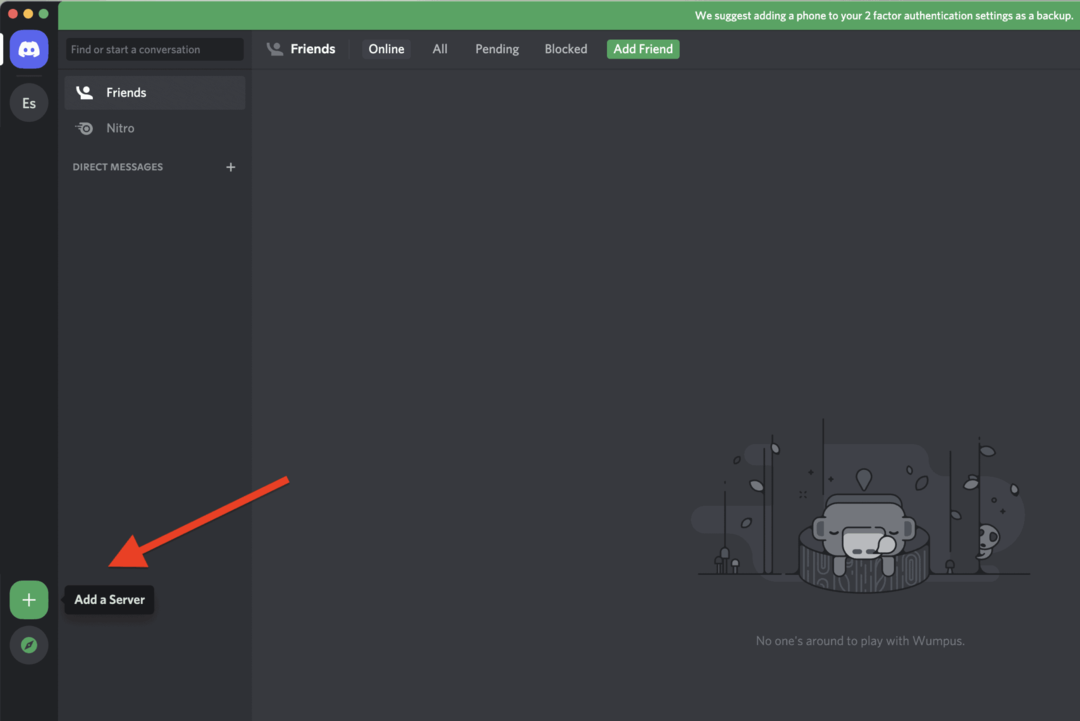
Teise võimalusena võite saada administraatoriks mõnes teises serveris. Administraatorid ja teatud moderaatorid (olenevalt nende rolliõigustest) saavad muuta Discordi rollide õigusi, sealhulgas lisada uusi rolle.
2. Avage oma Discordi serveri sätted
Kui olete Discordi serveri administraator, saate alustada rollide lisamist.
Klõpsake menüü Discord vasakus ülanurgas oma serveri nimel ja valige Serveri sätted rippmenüüst.
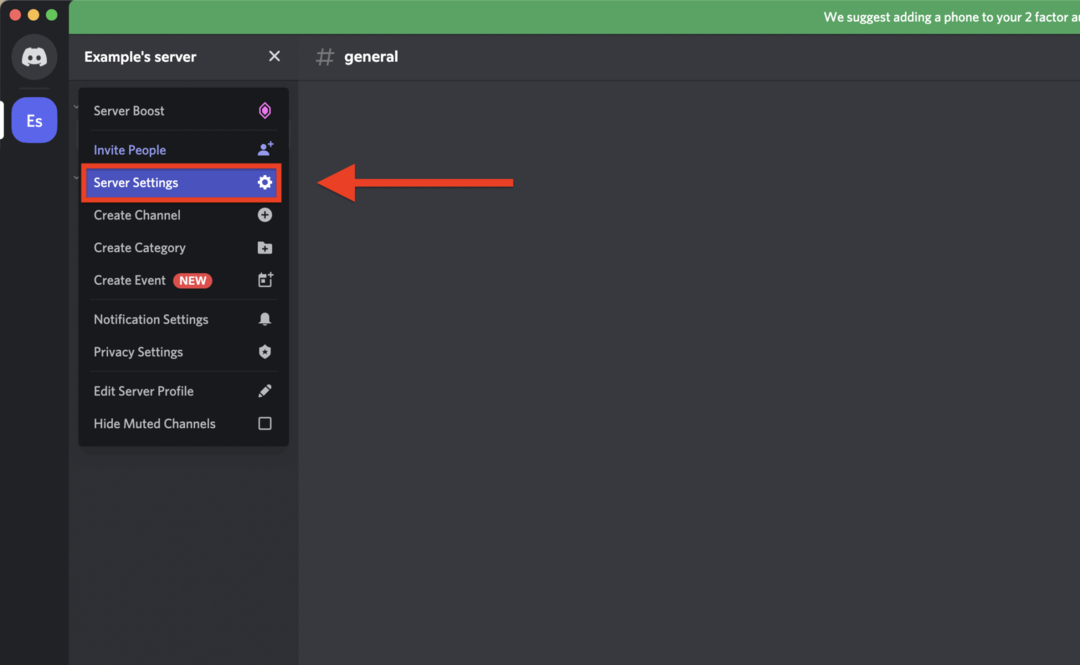
Aastal Serveri sätted menüüst valige Rollid valik vasakul.
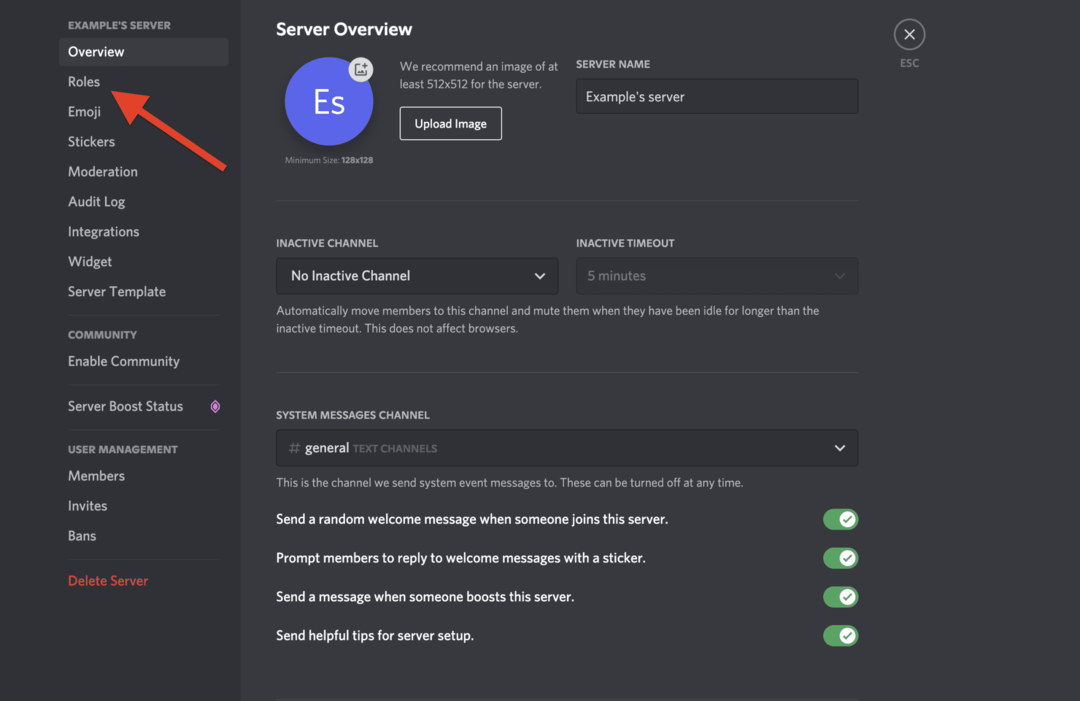
3. Looge roll
Aastal Rollid menüüst saate oma Discordi serveris uusi serverirolle tutvustada. Selleks vajutage Loo roll.
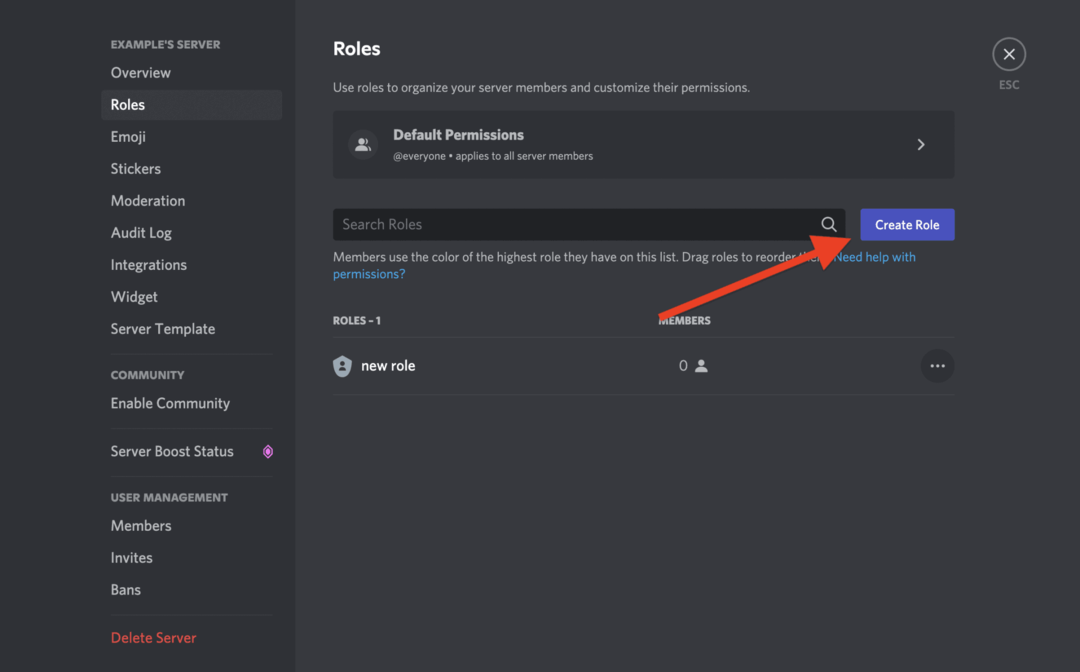
Saate anda rollile pealkirja, värvi ja pildi, et aidata seda isikupärastada.
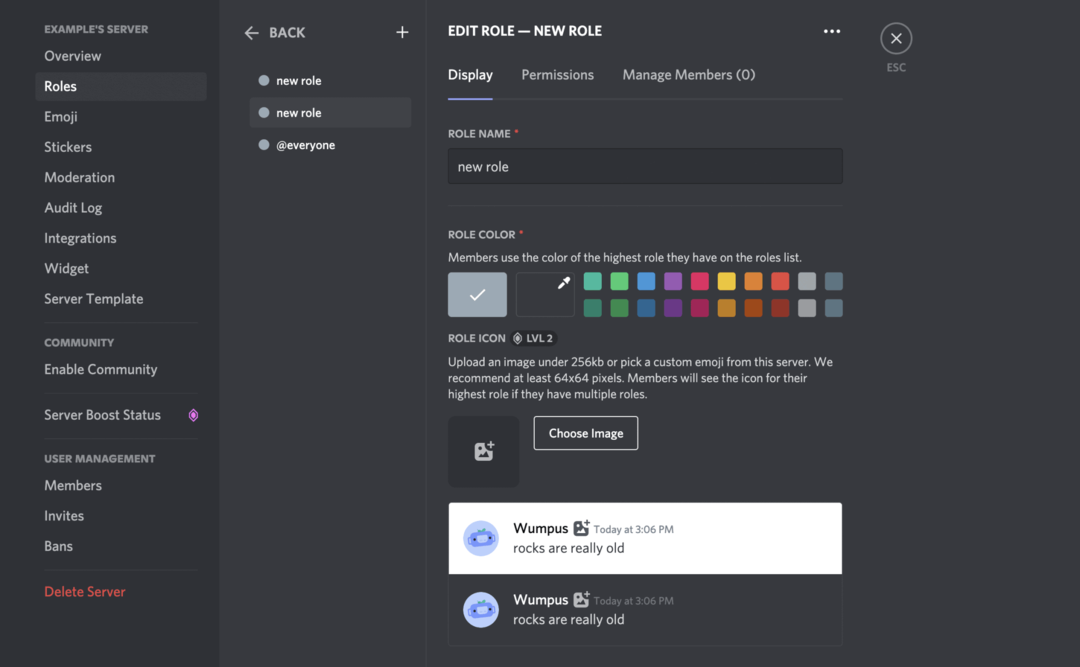
Veelgi olulisem on aga load. ülaosas Redigeeri rolli menüü, vajutage load.
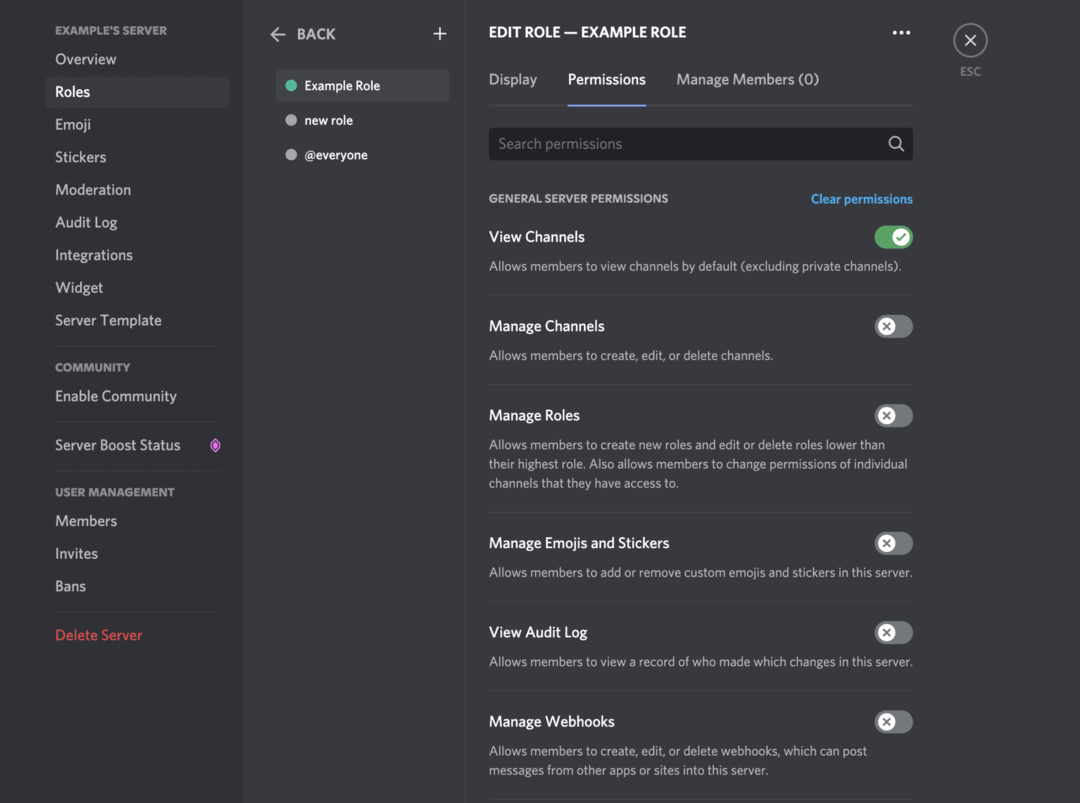
Sellel ekraanil on hulk õigusi, mida saate selle rolli jaoks lubada või keelata.
Nüüd, kui see roll on lihtsalt ette näidata (nt. te ei soovi anda sellele inimesele eriõigusi, vaid uut tiitlit), siis ärge puudutage neid õigusi. Nende jaoks, kes soovivad luua konkreetsete toimingute ja lubadega rolle, kerige aga valikuid ja valige hoolikalt õigused, millele soovite sellele rollile anda.
Andke sellele rollile siiski ainult vajalikud load, vastasel juhul võib tekkida probleeme. Näiteks Serveri haldamine ja Administraator load annavad palju jõudu, seega olge nende rolli määramisel ettevaatlik.
4. Määrake see roll oma Discordi serveri liikmetele
Kui olete selle rolli jaoks kõik load ja välimuse seaded kohandanud, olete valmis selle määrama liikmed teie Discordi serveris. Pole piiranguid, kui paljudele inimestele saate või peate rolli määrama, seega ärge muretsege selle pärast.
Minge tagasi Discordi põhikuvale, klõpsates nuppu väljumise ikoon paremas ülanurgas või vajutades nuppu Põgenemine võti.
Rolli määramiseks paremklõpsake parempoolsel paanil liikme nimel ja hõljutage kursorit selle kohal Rollid, seejärel klõpsake märkeruutu nende rollide kõrval, mida soovite sellele liikmele määrata.
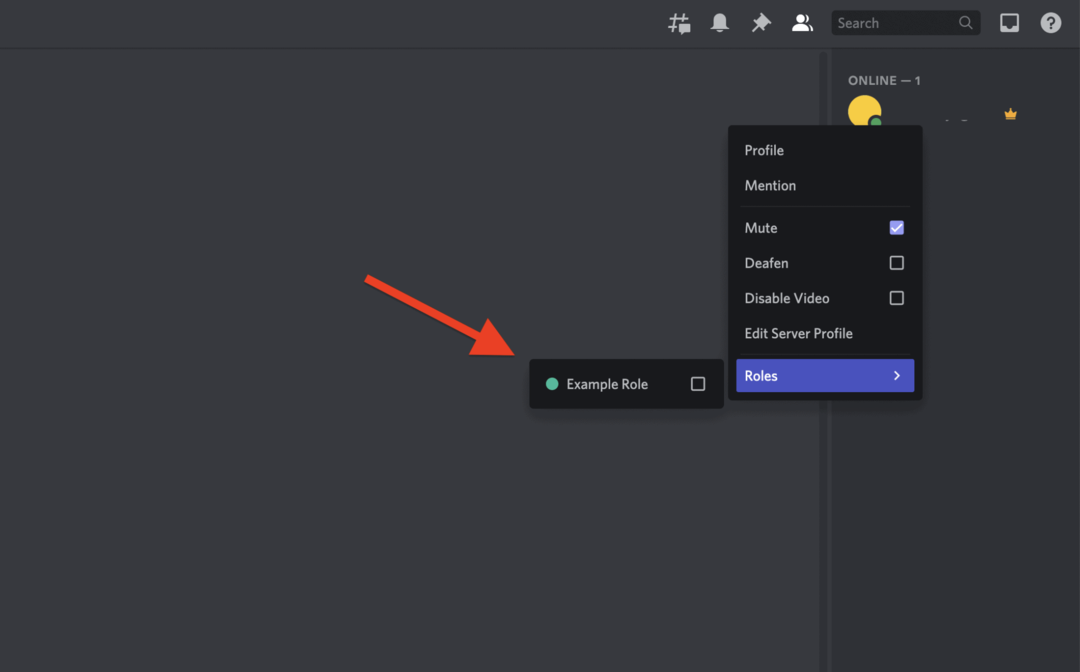
Soovi korral saate kellelegi määrata mitu rolli, seega märkige lihtsalt kõik rollid, mida soovite neile määrata. Kui olete rolli määranud, muutub selle kasutaja juurdepääs kohe.
Discord-rollide haldamine ja kustutamine aja jooksul
Nüüd, kui teate, kuidas Discordis rolle lisada, võite märgata, et teie suhe rollidega muutub aja jooksul. Võite avastada, et teatud rolli kasutatakse üle, sellel on teatud kasutajate jaoks liiga laiad õigused või olete lihtsalt valmis pensionile jääma.
Kõik see on Discordi serveri haldamise tavaline osa, eriti kui see kasvab. Õnneks on niimoodi rollide juhtimine sama lihtne kui nende loomine. Lihtsalt vaadake ülaltoodud samme kasutades uuesti oma rollide seadeid ja muutke nende õigusi. Saate lisada ka uusi rolle, et paremini korraldada, kuidas rollid teie Discordi serveris töötavad.
Rolli kustutamiseks, mida te enam ei vaja, minge tagasi oma Serveri sätted > Rollid paremklõpsake rolli ja seejärel valige Kustuta.
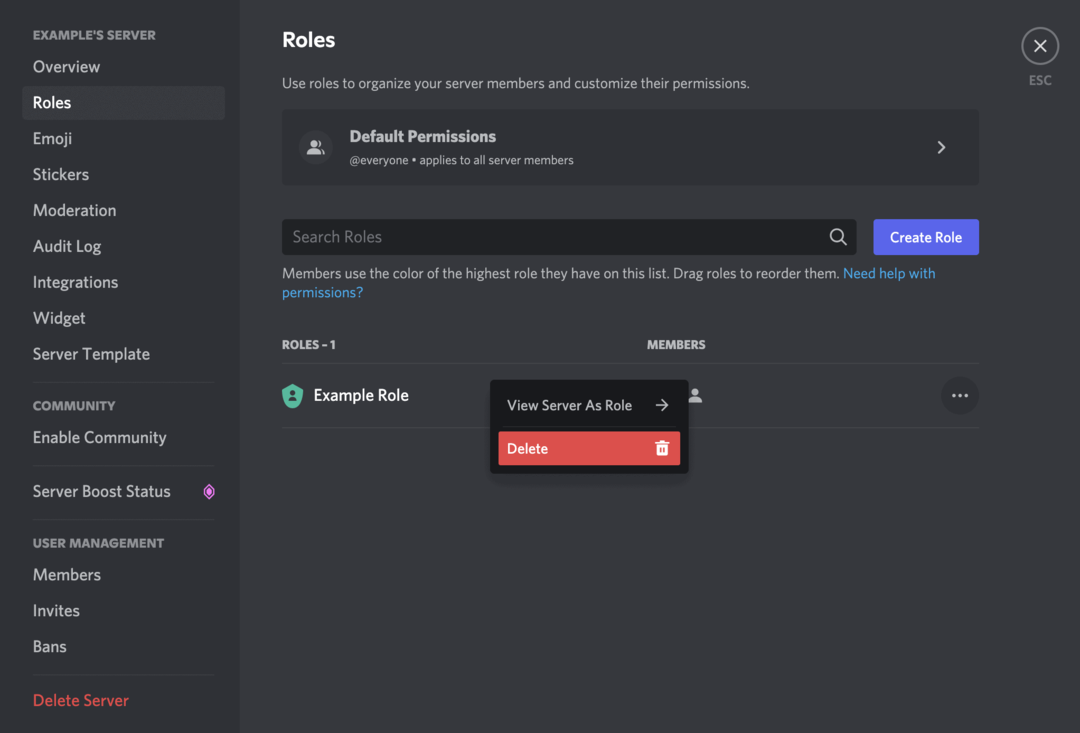
Discordi serveri haldamine
Ülaltoodud sammud peaksid aitama teil Discordi serveris uusi rolle seadistada ja luua. Kui olete lisanud uued Discordi rollid, saate määrata teisi kasutajaid, kes aitavad teie serverit hallata. Abiks võivad olla uued moderaatorid või saate VIP-idele lihtsalt erilise kasutajanime värvi anda – igaühele leidub midagi.
Võite otsustada määrata a-le erirolli Discord bot, näiteks. Kui kasutaja osutub häirivaks, ärge unustage seda lööb või blokeerige nad oma serverist. Kui soovite asju sulgeda, ärge muretsege – saate alati kustutada Discordi server kui vaja.


